iTunesでPodcastingを聞く
サイトを追加
URLをドラッグドロップ
基本的に、PodcastingのサマリーファイルをiTunesにドラッグ&ドロップすると追加できます。
ケロログの場合
ケロログに登録されているBlogの場合は、RSS/Podcastというアイコンがありますので、それをiTunesにドラッグアンドドロップします。
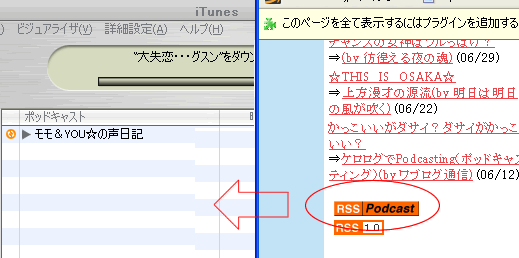
Seesaa blogの場合
Seesaa blogの場合RSS 2.0というリンクをiTunesにドラッグアンドドロップします。
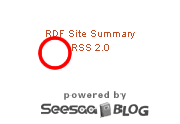
その他
Podcasting RSSなどのリンクをiTunesに渡すと登録されます。
URLを登録
メニューより詳細設定/ポッドキャストを登録を選びます。
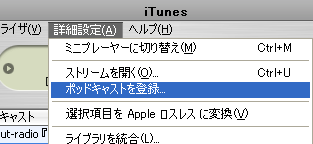
そして、ダイアログが開きますので、そこにPodcasting用のサマリーのURLを入れてOKボタンを押します。
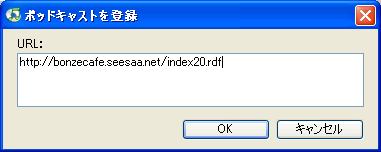
バックナンバーの聞き方
登録されているタイトルの▲アイコンをクリックすると内容一覧が出ます。
その中で聞きたいものを入手アイコンをクリックしてダウンロードします。
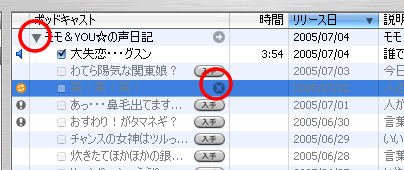
ディレクトリー検索
公式のPodcastingの登録場所があるようです。
その中からカテゴリー別で探すことができます。
まずは、下側のポッドキャストディレクトリーボタンを押します。
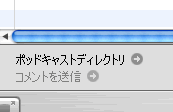
カテゴリー選択
そして、左下のカテゴリーから聞きたいものをクリックします。
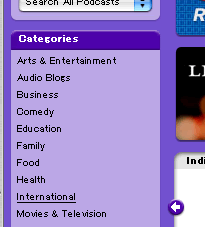
すると以下のような画面になるので、右側のサブカテゴリーより興味のあるものをクリックします。
そして、興味のある名前をクリックします。
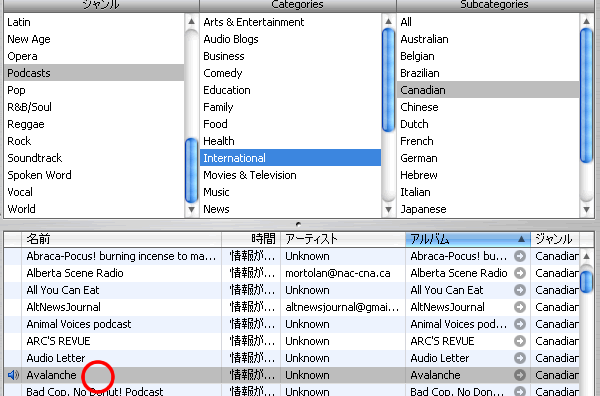
バックナンバーの聞き方
ここからバックナンバーを聞くには、アルバム項目のところをクリックします。
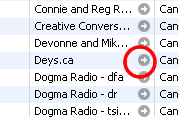
すると、一覧が表示されるので、聞きたい曲をクリックします。
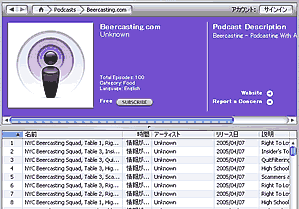
購読の仕方
このpodcastingを自分のリストに登録する場合Subscribeボタンをクリックします。
Freeと書いてあることを確認してください。
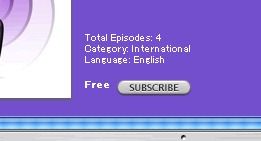
すると確認のダイアログがでますので、Subscribeボタンを押します。
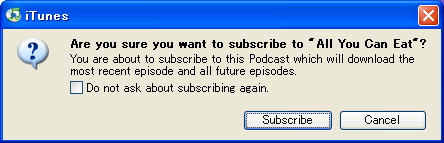
そうすれば、ポッドキャストリストにリストされます。
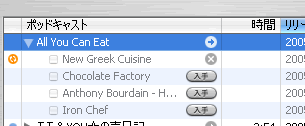
サイト
Android情報サイト
|
Youtube サイト
| Java サイト
| Google 活用サイト
| Google 情報サイト
| 無料ソフト活用 サイト
|写真活用のPicasa2 サイト
|新サイト
Blog
Android ブログ
Copyright (c)2004 - 2012 Aki. All rights reserved.